シルエットカメオに独自のデザインをインポートする方法(so easy&endless possibilities!)
自分のデザインをシルエットカメオにインポートする方法を学びます。 それはゲームチェンジャーとあなたが思うよりも簡単です!
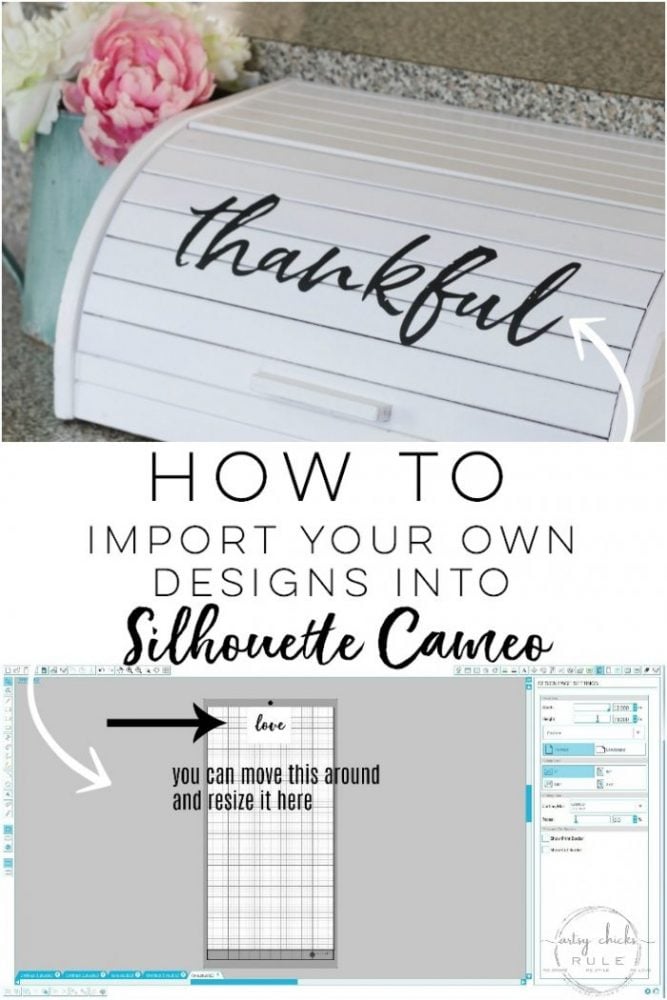
あなたは時間の任意の長さのためにここの周りにしてきた場合、あなたは確かに私はサイン、グラフィック、引用愛する女の子だと知っています! 🙂
私は長年にわたってレタリングなどで絵を描くのに多くの時間を費やしてきましたが、まだ時々やっています。
しかし、私は私の信頼できる小さなシルエットのカメオが私を救うどのくらいの時間を教えなければなりません。
たくさん!
それはちょうどビニールの手紙を使用するか、または手紙/イメージで塗るためにステンシルを作成するために大きい…また更にプロジェクトの部分を
それが作成するすべての可能性を愛しています!
私は何年もシルエットのカメオを持っていましたが、最初はそれほど使用しませんでした。
少し学習曲線があり、ブログと私がブログのために追いつく必要があるプロジェクトですべてが起こっているので、学ぶ時間はそれほどありません 私はそれが私がそれを利用するよりもはるかに多くを行うことができることを知っていますが、それは私がそれを使用するもののためにすべての
だから嬉しい!
いつか全てを学ぶ時間があるかもしれない。 😉
さて、これは後援された投稿ではありませんが、私が見つけた素晴らしいシルエットバンドルへのアフィリエイトリンクが含まれています。
私はちょうどそれがこの事を使用することがいかに非常に簡単であるかに行くポストを一緒に入れたかったです。
とにかく使い道!!!!!!!!!!!
私が私の店で見つけたシルエットバンドルを見つけることができます。>>>Artsy Chicks Rule Shop。 または直接>>>ここで。 (あなたは私がブログでここで使用し、愛するすべてのもので満たされたAmazonで私の非常に自身の店を持っている知っていましたか? 私も、私はあまりにも愛するかなりの装飾アイテムの束でそれを埋めました! あなたが今まで私が使用した製品を探しているが、それが入っているポストを覚えていないのであれば、私はほとんどすべてを含めることを試み あなたはまだ訪問していない場合は、覗いてみてください! :))
今後の参考のために、あなたはここをクリックしてお店に得ることができます…
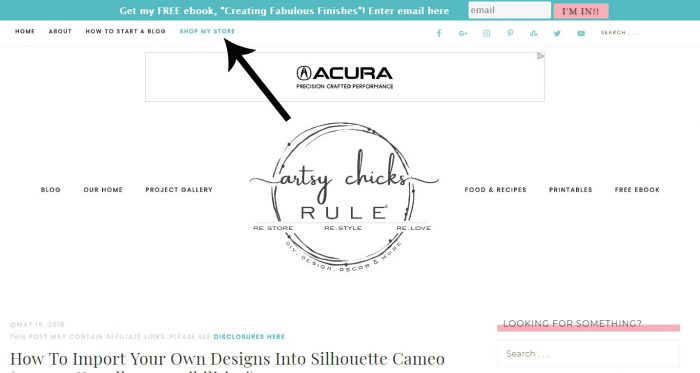
そして、ホームページから、ここでは、…
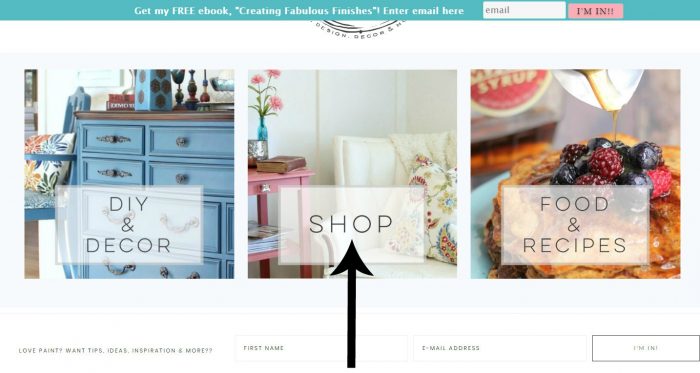
さて、私はこの方法を取り入れてここで非常に多くのプロジェクトを行い、かなり長い間持っているので、私はそれはあなたがあまりにもあなたのシル あるいは、それを使って「デザイン」する別の方法が欲しいかもしれません。
この方法で私の非常に最初のプロジェクト(私はシルエットカメオに自分のデザインを取得する方法を考え出したら)私は私の偉大な姪のために作…
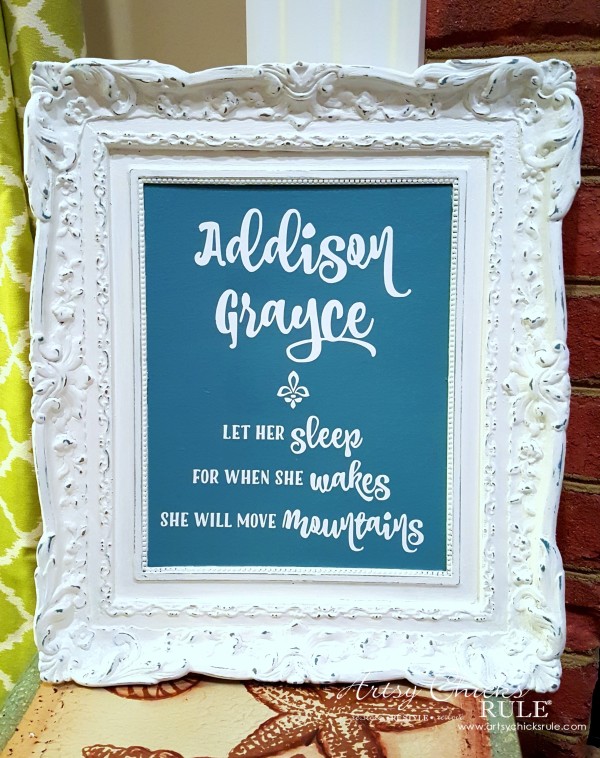
あなたはそれのすべての詳細を見ることができます,ここで>>倹約ウォールアート
私は以来、多くのプロジェクトでこの方法を使用しました!
それはちょうどそのような時間の節約ですし、最終的に今日あなたとそれを共有することがとても幸せです。
私はビデオを作成し、ここの投稿でも段階的に共有するつもりです。 あなたもビデオを見ることができ、必要な場所で一時停止するだけです。
🙂
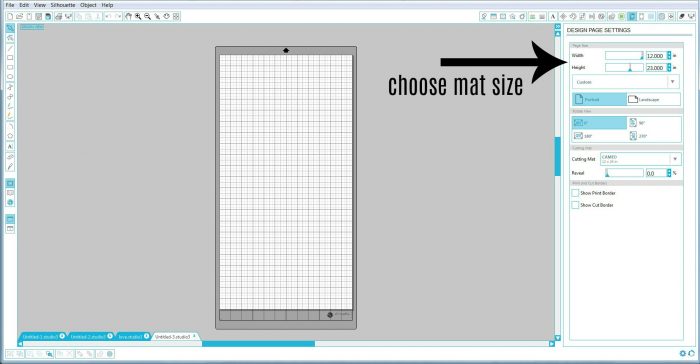
あなたのシルエットを開き、あなたのマットのサイズを選択します。
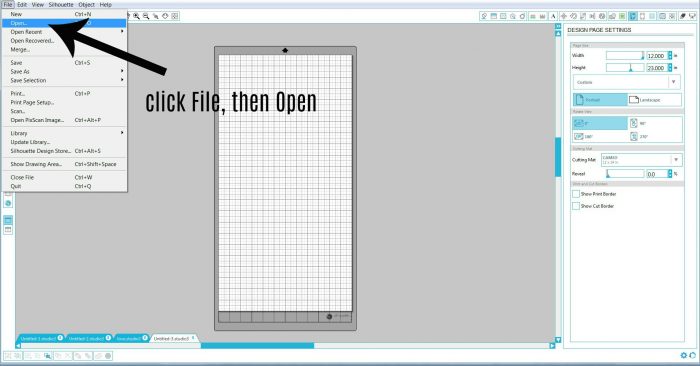
ファイルをクリックして、Silhouettecameoで開きたい画像/グラフィックを見つけます。
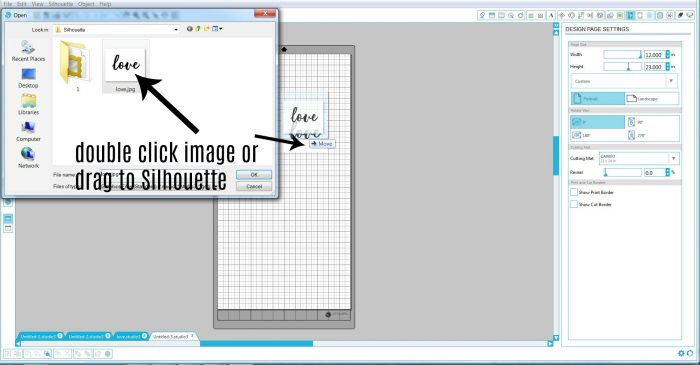
ダブルクリックするか、マウスで画像を上に移動することができます。
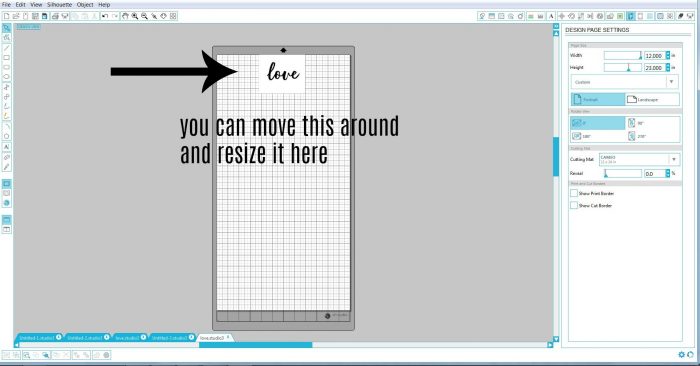
今、それはあなたのシルエットにあることを、あなたはそれを移動し、それをサイズ変更することができます。

ここでズームインまたはズームアウト。
自分のデザインをシルエットカメオに簡単にインポートする方法!!!! artsychicksrule.com サイズ:
サイズ:
サイズ:
サイズ:
サイズ:
サイズ:
サイズ:

次に、トレースウィンドウアイコンをクリックします。
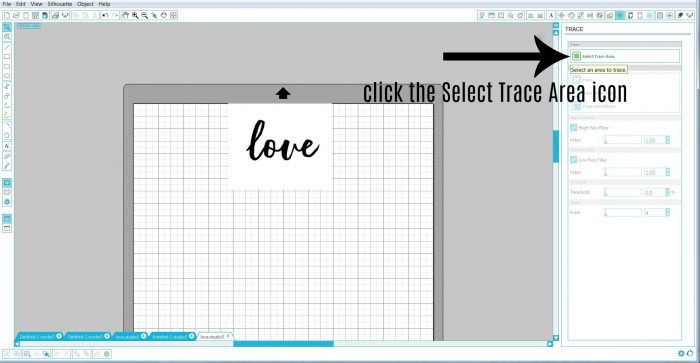
次に、トレースの選択アイコンをクリックします。
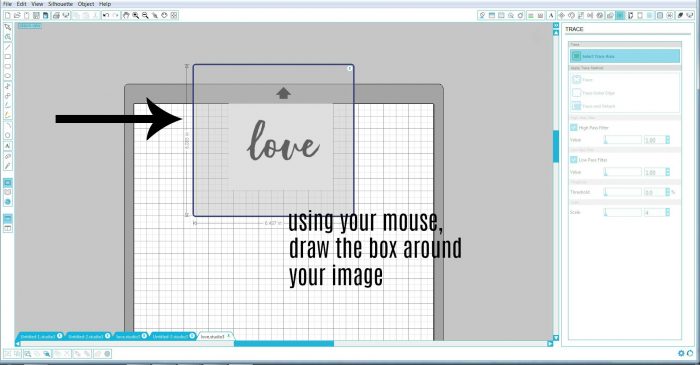
マウスを使用して、画像/グラフィックの周りにボックスを作成します。
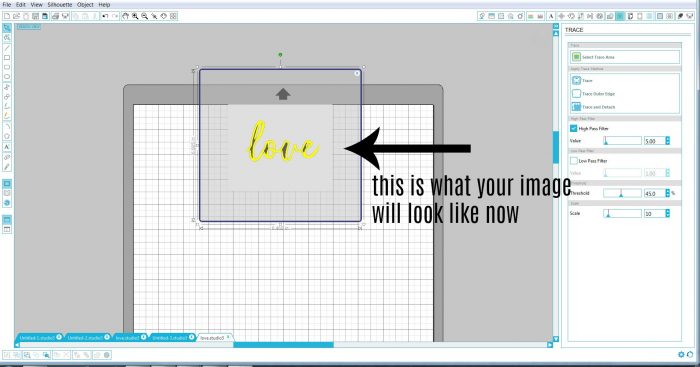
あなたのイメージはそれをした後このようになります。

グラフィック/文字全体を適切にカットするには、ハイパスフィルターボックスのチェックを外します。
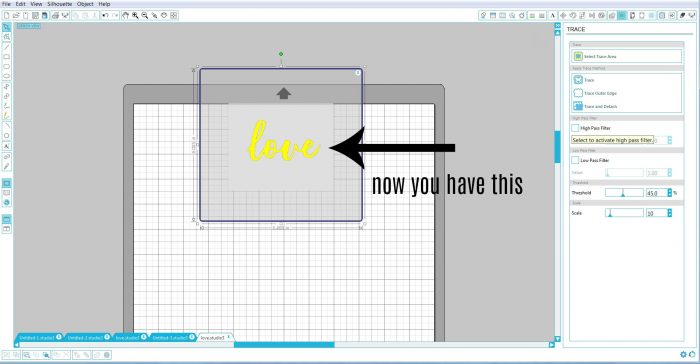
このチェックボックスをオフにすると、次のようになります。
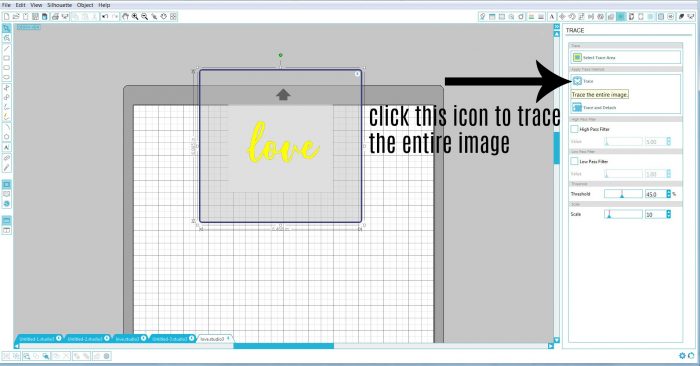
画像全体をトレースするには、トレースアイコンをクリックします。
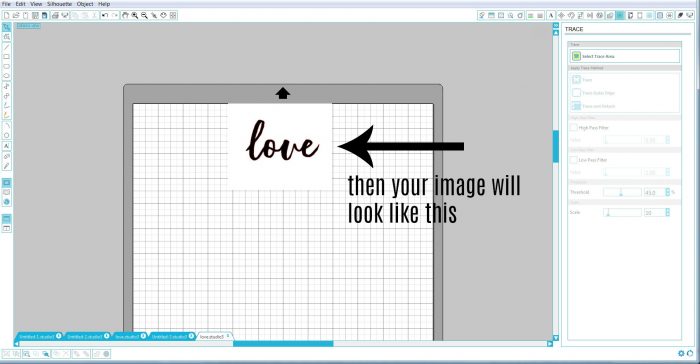
この赤い輪郭が表示されます。
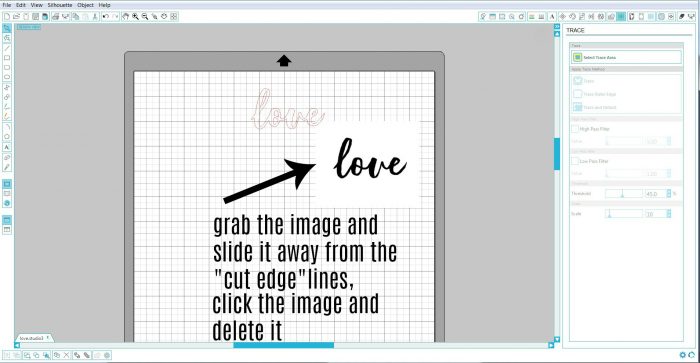
この次のステップは必要ありませんが、カットファイルをライブラリに保存する場合はこれを行うことができます。
グラフィックをクリックし、カットファイル(赤い線)から離れてスライドさせます。 それをクリックして、離れて画像を削除します。
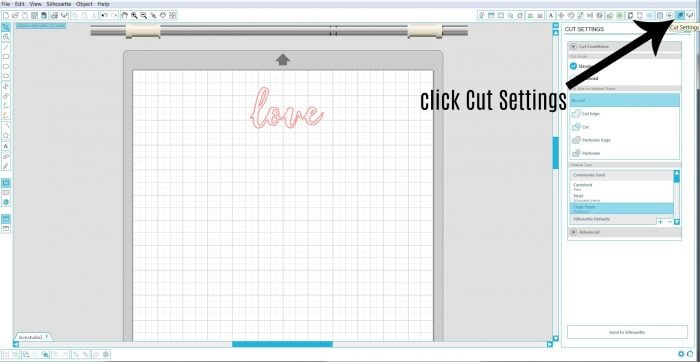
あなたは今、ちょうどカットファイルが残っています。
カット設定アイコンをクリックします。
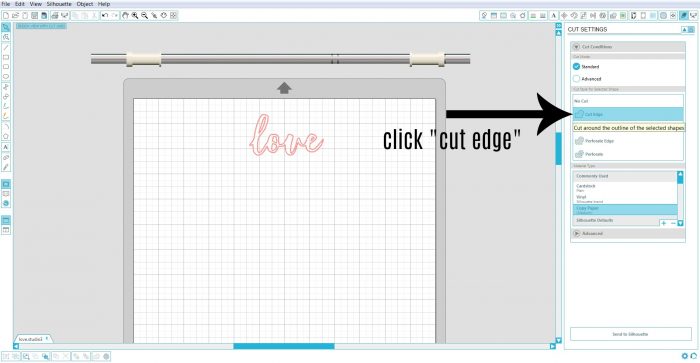
カットエッジアイコンをクリックします。
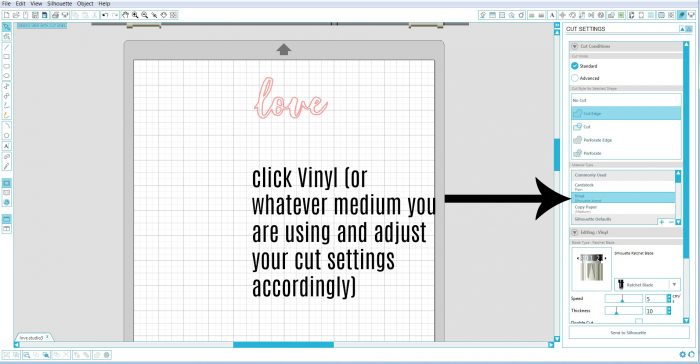
ビニール(または使用している任意の媒体)をクリックします。 それぞれのカット設定を調整してください。
これは私が使っているもので、ビニールのために私のためによく働いています。
私はそれが私が使用しているビニールの種類によって異なることがわかりましたので、それに応じて調整します。 (私はそれが安いので、私は、プロジェクトにビニールの文字を使用していないよ場合は、棚ライナー紙を使用するのが好きです。 😉 )
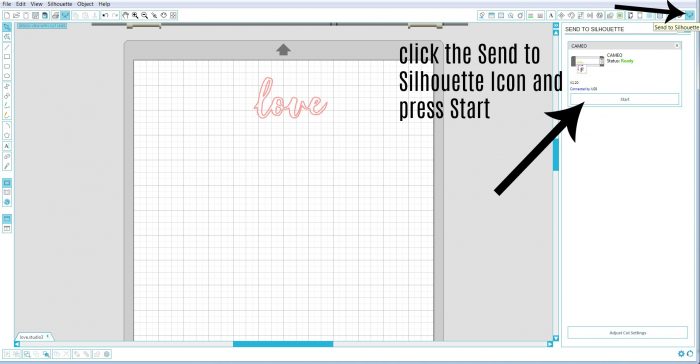
シルエットに送信アイコンをクリックし、開始をクリックして切断を開始します。
それだ!!
誰が知っていた? だろ? 私は私のシルエットのカメオを持っていた最初の年か二年のためにしませんでした。
しかし、今は、私が言ったように、ゲームチェンジャー。
私が見た中で最高のバンドルの一つ、Silhouette Cameo Bundleです。
それは初心者のためのいくつかの本当に素晴らしいものが付属しています。 間違いなく調べる価値があります。
私は全く狡猾なイネーブラーではありません。 😉
だから、あなたが手の絵を必要とするサインやちょうど何かの多くを作成するのが大好きなら、あなたは本当にシルエットカメオを得ることを検討
あなただけのすべての今してレタリングcrafterであれば、あなたはちょうど今カメオを取得したくないかもしれません。 もしそうなら、あなたは私が使用し、愛するこれらの他の実証済みの転送方法のいずれかを使用することができます! (それらを取得するには、下の画像をクリックしてくださ)
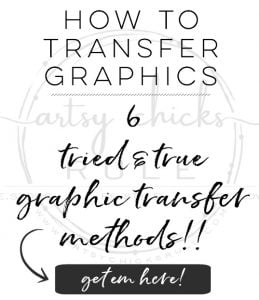
ここにビデオがあります…..
そして、あなたも、シルエットの時流にジャンプすることを決定しない場合には、後でのためにこのチュートリアルを固定してください! 😉
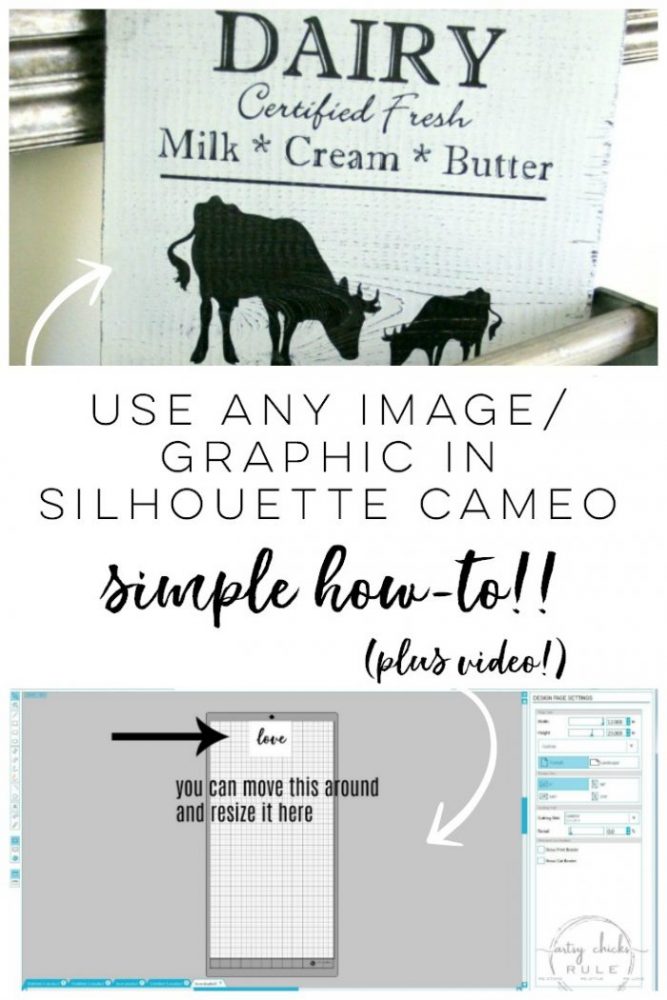
私はシルエットカメオに自分のデザインをインポートし、さらに多くのプロジェクトを見たいです:
- DIY座標記号
- ミラーワードアート
- DIY Antiqued洗濯サイン
- DIYジュエリーオーガナイザー
- ジュエリーボックス書き込みボックスに再利用
- 古い窓になったビーチサイン
- 古い窓になったビーチサイン
- (<<< 私が今朝ニュースレターで共有したもの)
- 信仰の希望の愛のサイン
- 感謝し、パン箱を再利用
あなたは私がシルエットを使用する様々な方法のいくつかを見ることができます,ステンシルとして,文字のための対照的な塗料と単に,ビニールレタリング.
………………………………………………………………………………………………..
“基本に戻る”シリーズの記事をもっと見る:
- フェイク緑青を作成する方法(とビデオ)
- フェイク緑青を作成する方法(とビデオ)
- ブラシを乾燥する方法
- 26種類のチョークスタイルの塗料
- 家具のためのチョークペイントの長所と短所
- チョークペイントをシールする5つのトップの方法
- 家具をチョークペイントする方法&もっと!
- 画像を転送する方法
- 画像をシルエットにインポートする方法(あなたはここにいます!)
- 剥離せずに木材を再染色する方法
- ゲルステインを使用する方法
私はシルエットカメオに独自のデザインをインポートする方法にこの記事があなたのために参考になったことを願っています!
シルエットがあるのかもしれないし、使い方がわからないからほこりを集めているのかもしれない。
まあ、他の場所で独自のデザインを作成したり、Googleにホップし、あなたが愛する何かを見つけ、それを保存し、あなたのシルエットにそれを上に移動し、
簡単! (とても簡単です、それは中毒です、笑)
幸せなクラフト、友人!

ここに沿って従ってください!










